在进行安装之前进行一下提醒
如果您与我一样把当前的主机名命名为汉字请及时改
因为我在安装MySQL的时候因为这个主机名反反复复装卸五六次
0.0
一.下载MySQL
1.MySQL官网![]() https://www.mysql.com/点击链接跳转官方网站下载
https://www.mysql.com/点击链接跳转官方网站下载
2.
点击MySQL Community Server![]() https://dev.mysql.com/downloads/mysql/
https://dev.mysql.com/downloads/mysql/
跳转下载链接 MySQL Community Downloads![]() https://dev.mysql.com/downloads/
https://dev.mysql.com/downloads/
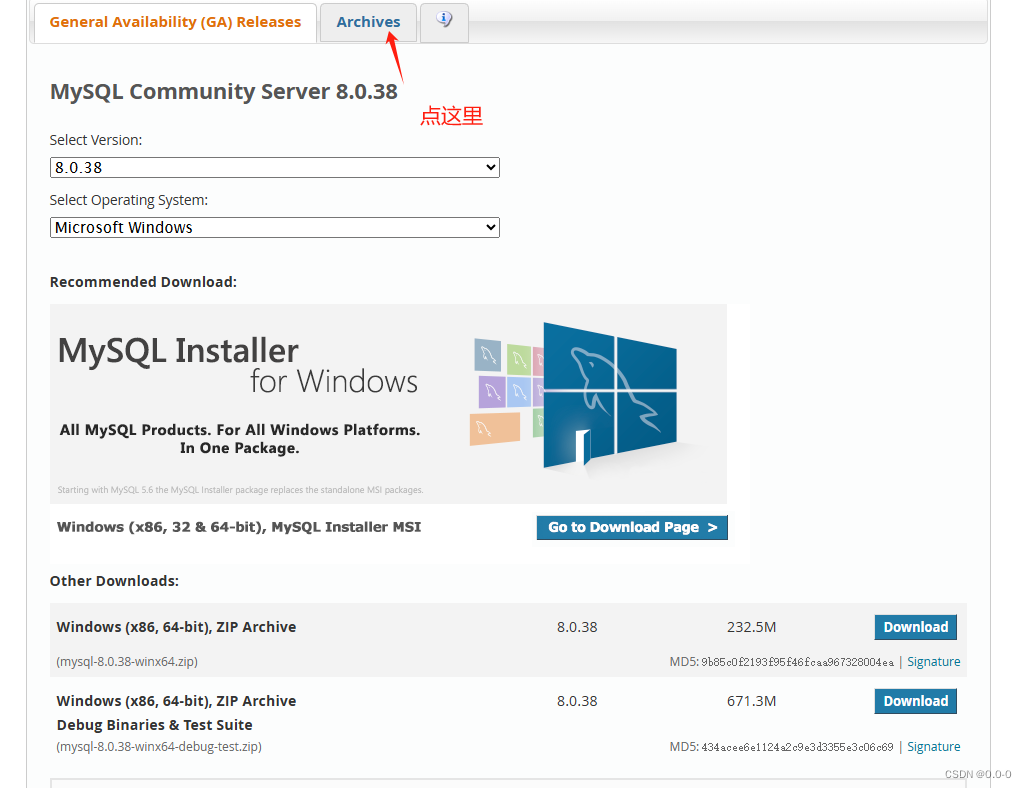
点击链接跳转Go To Download Page![]() https://downloads.mysql.com/archives/community/
https://downloads.mysql.com/archives/community/


二.安装MySQL
打开安装包后的面貌
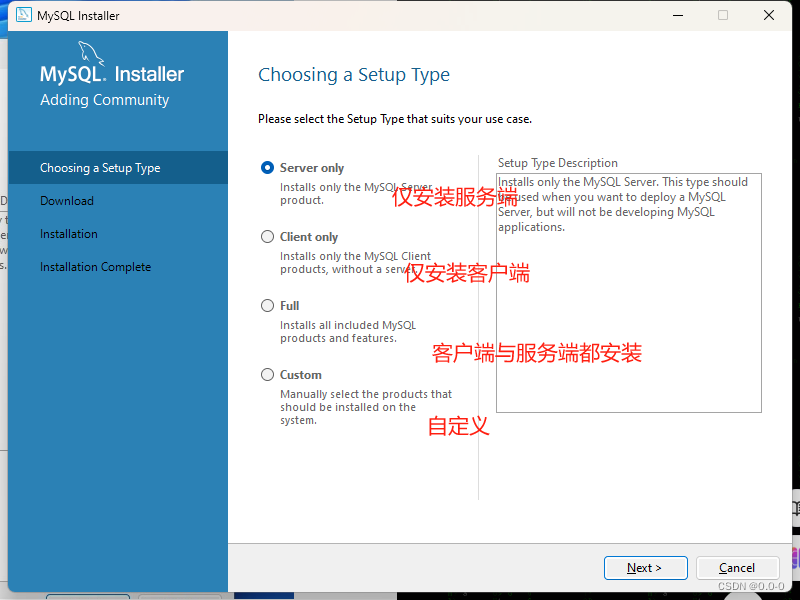
选择"FULL"也可根据个人需求选择
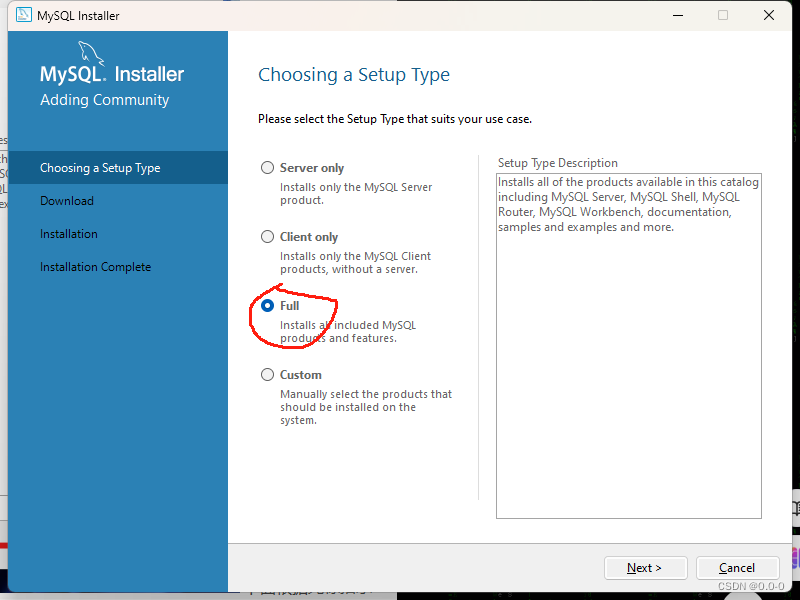
点击Next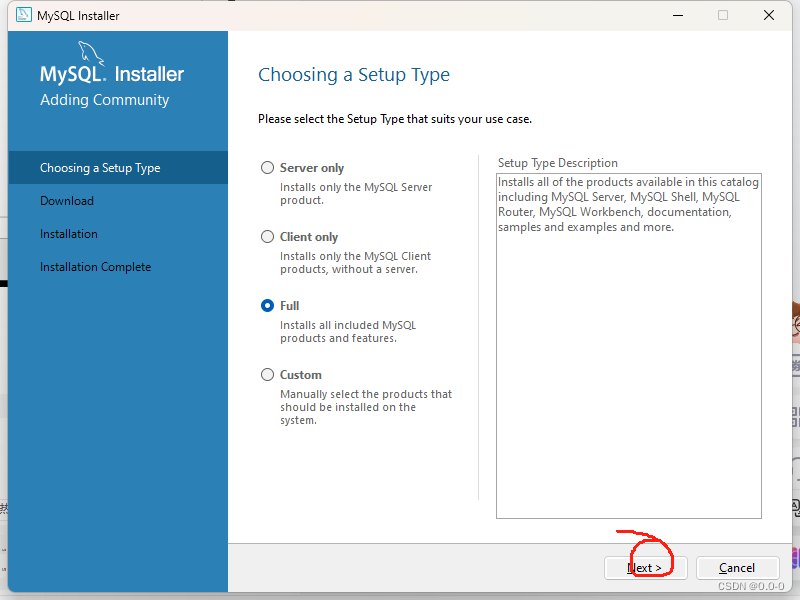
点击next
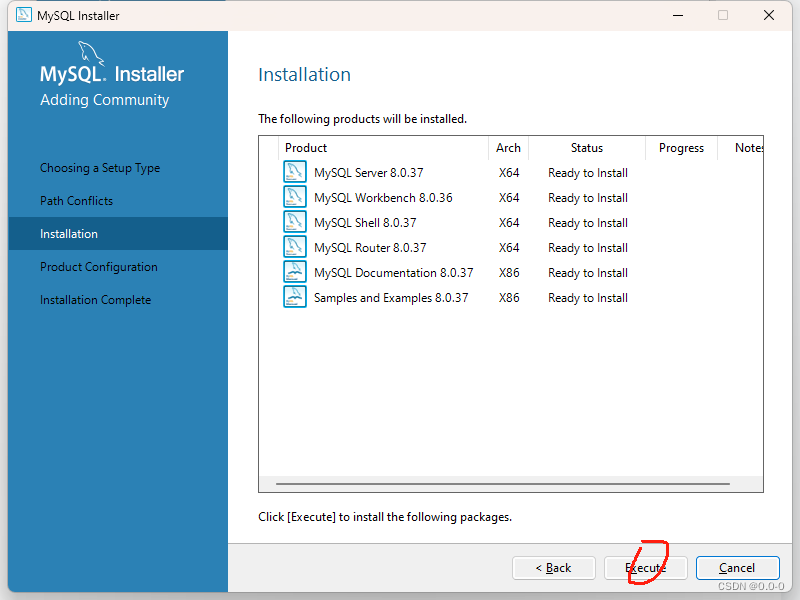
点击execute

点击next
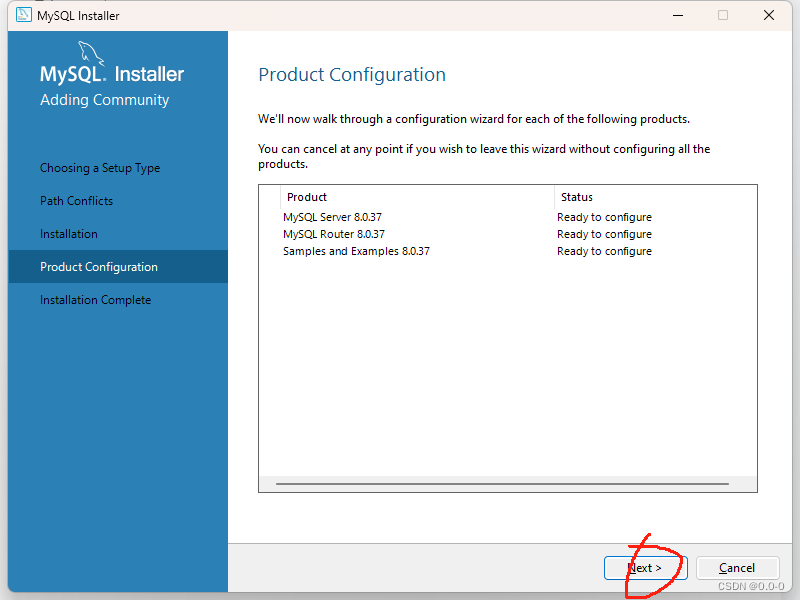
点击next

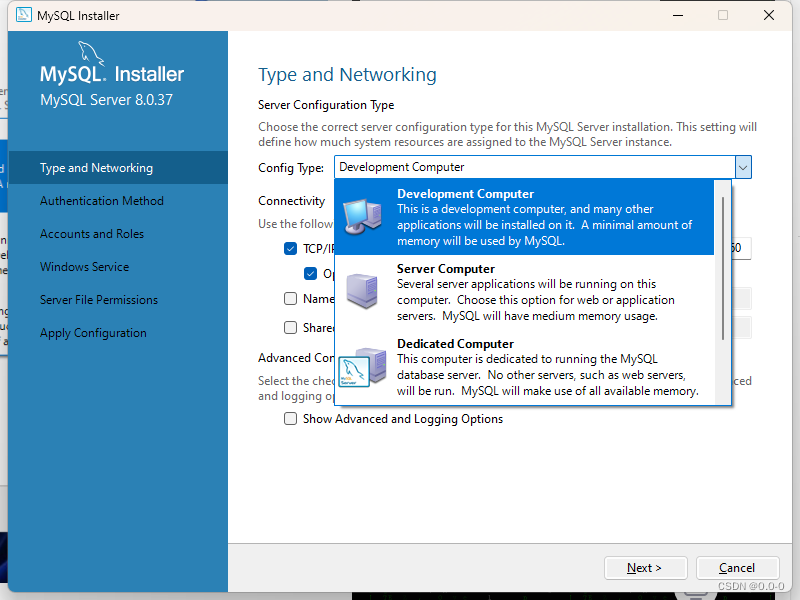
Development Computer :适合个人开发学习使用;
Server Computer: 主要用于FTP,email,web服务器等;
Dedicated Computer:用作 MySQL 服务器;
点击next
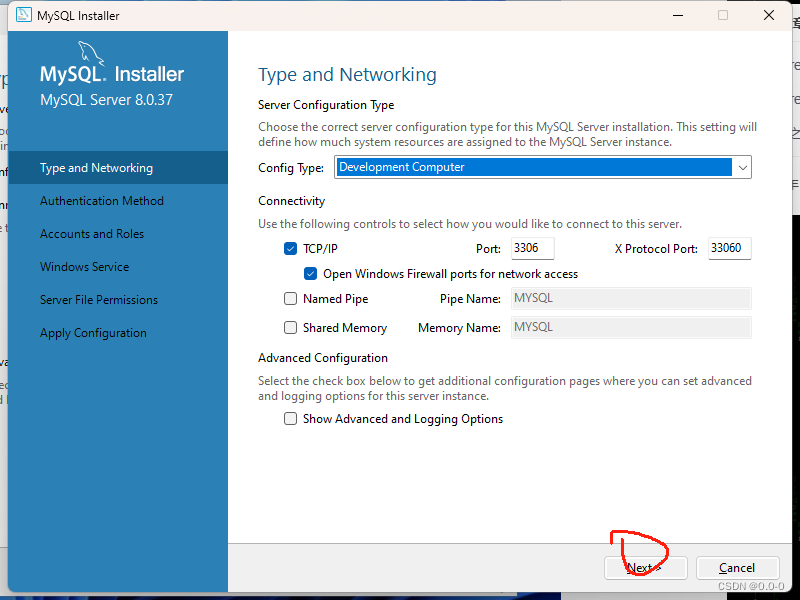
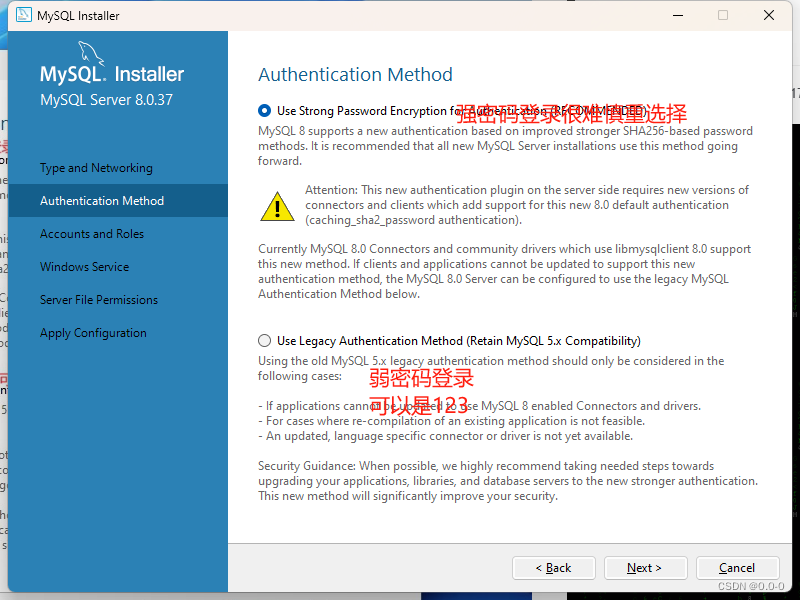
点击next
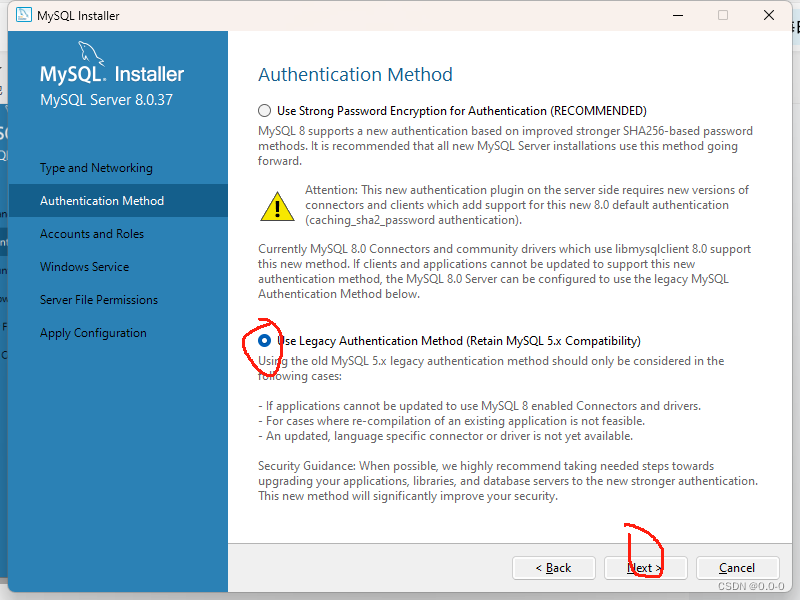 密码最少4位可以是1234
密码最少4位可以是1234
点击next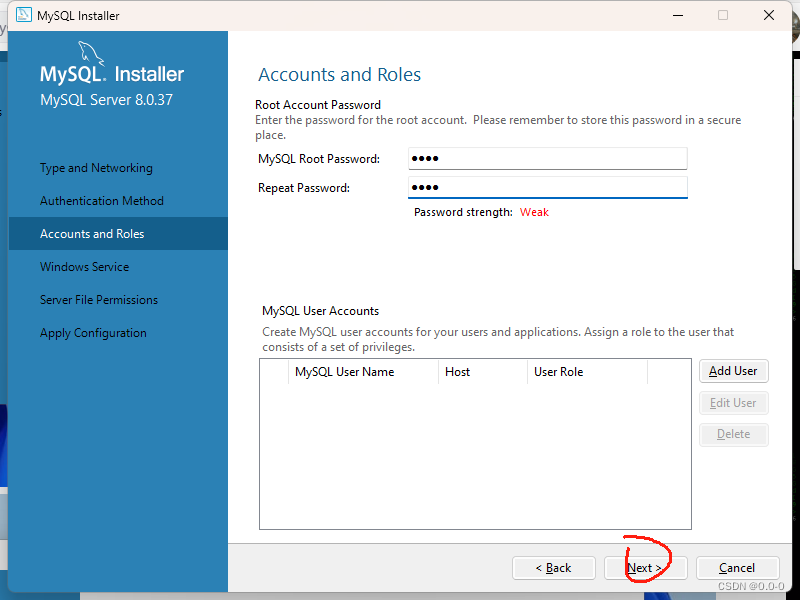
点击next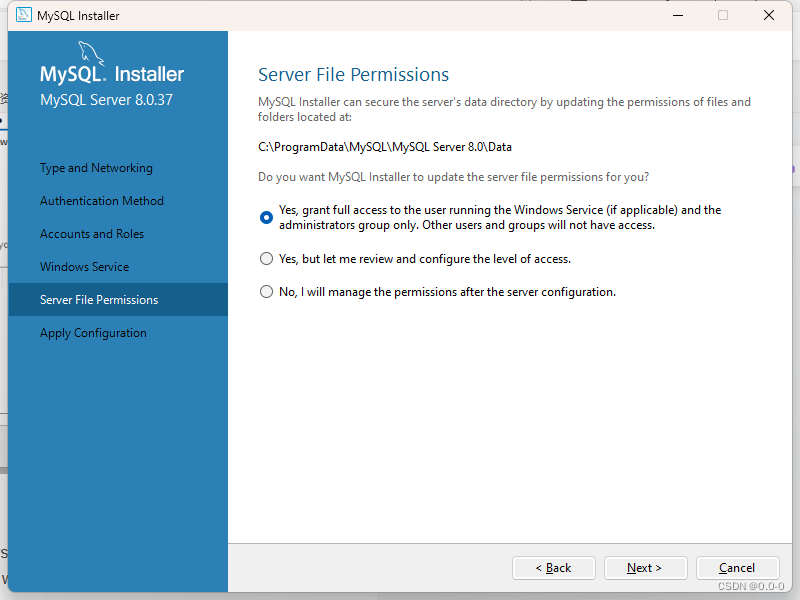
Yes, grant full access to the user running the Windows Service ( if applicable) and theadministrators group only.Other users and groups will not have access.
是,仅向运行Windows服务(如果适用)的用户和管理员组授予完全访问权限。其他 用户和组将无权访问。
Yes, but let me review and configure the level of access.
是的,但让我检查并配置访问级别
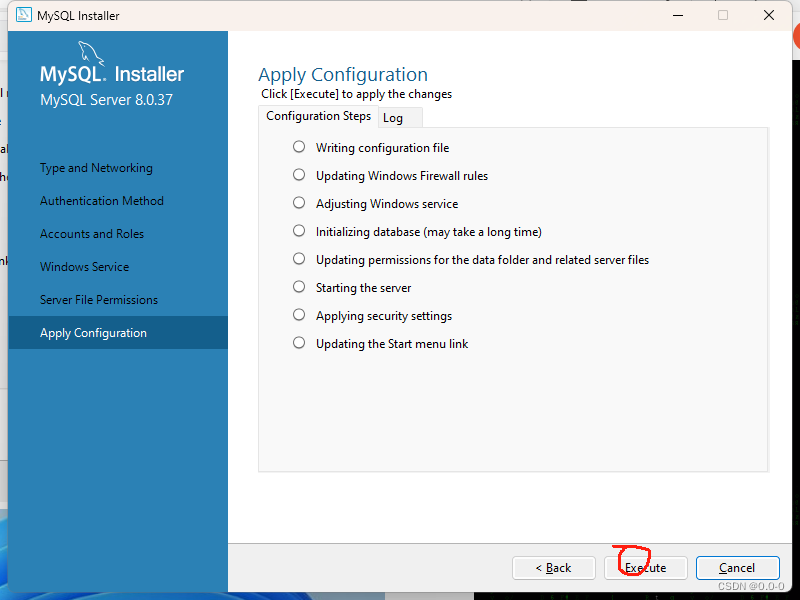
点击execute
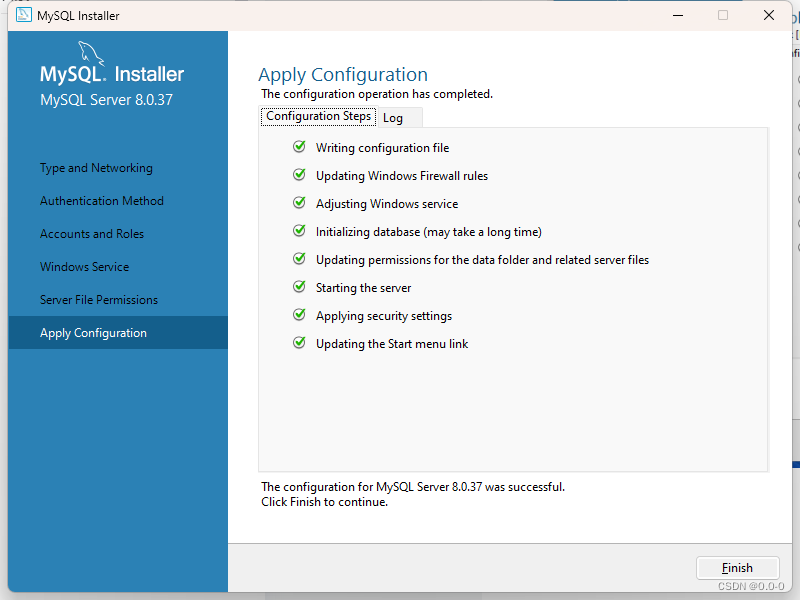
点击finish
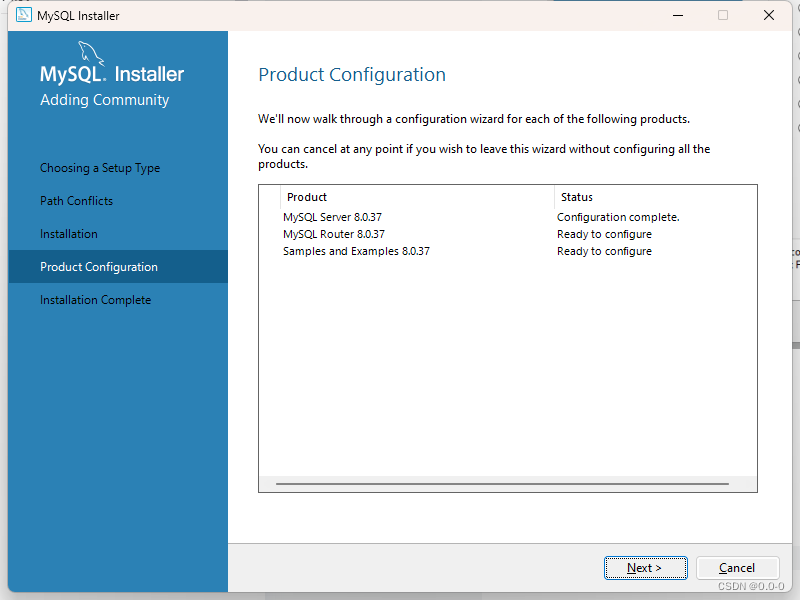
点击next

点击finish

点击next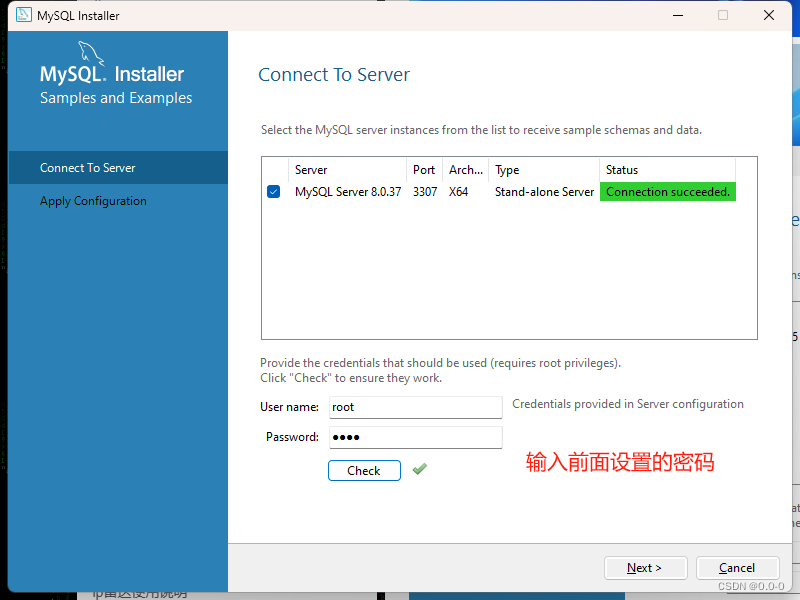
点击next
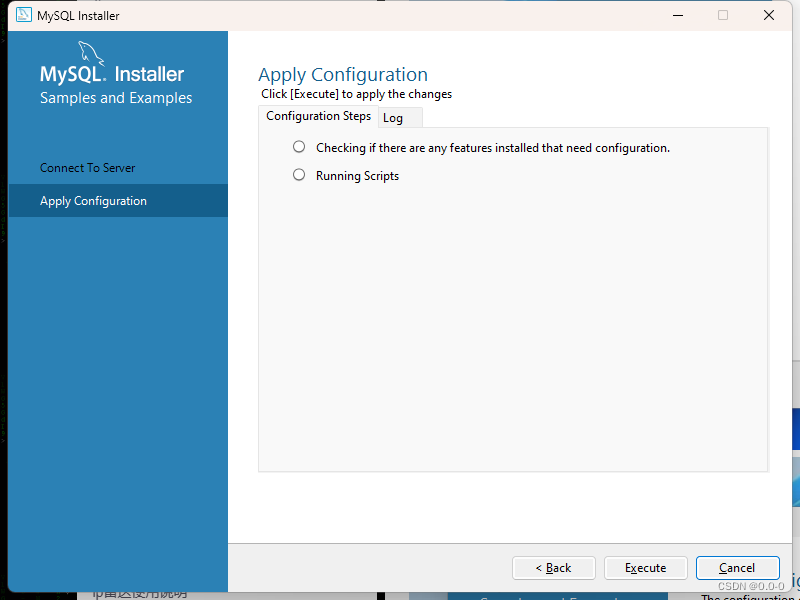
点击execute
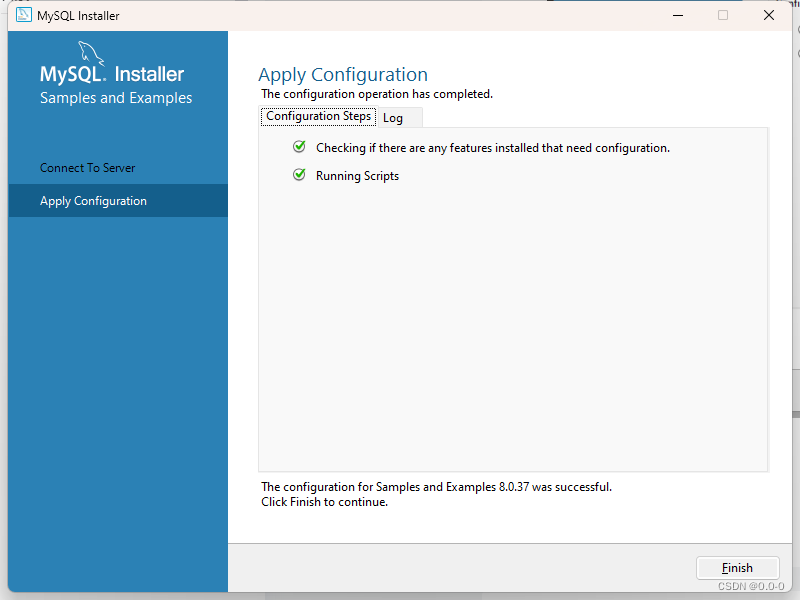
点击finish

点击next
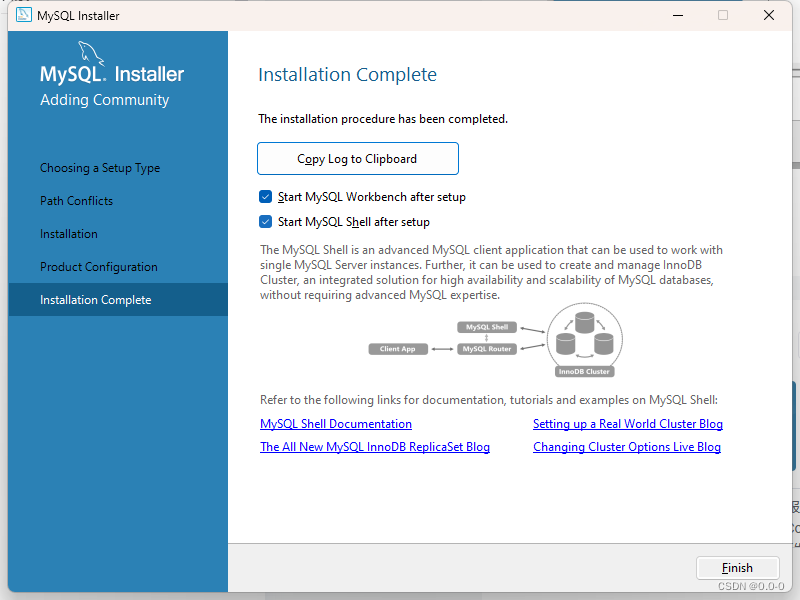
点击finish

安装完成
三.配置环境变量
 右键此电脑选择属性
右键此电脑选择属性
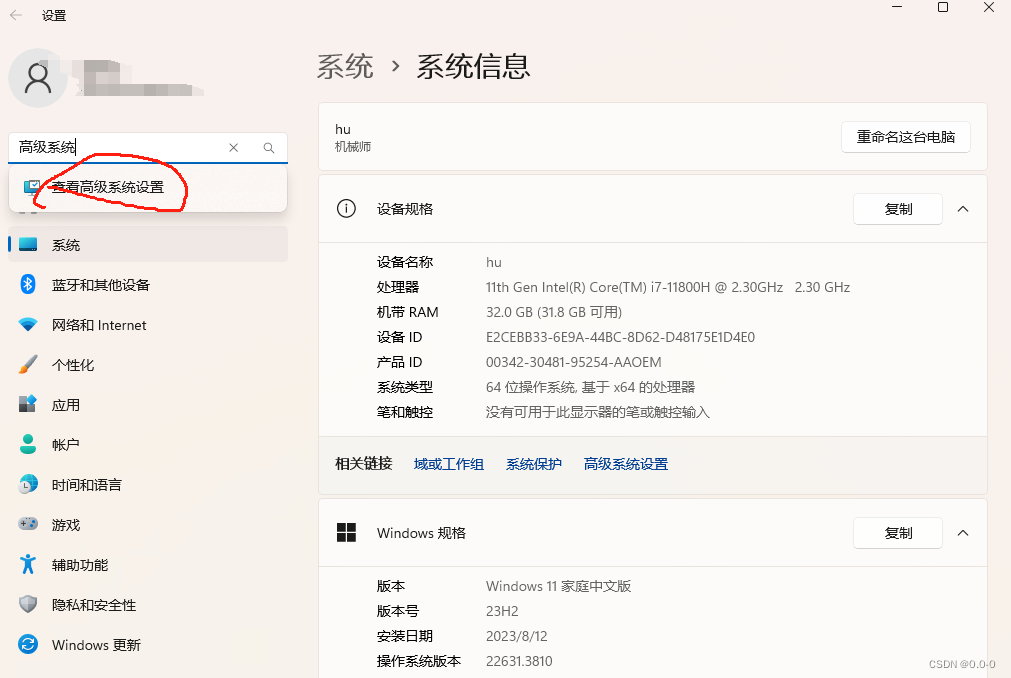
选择高级系统设置
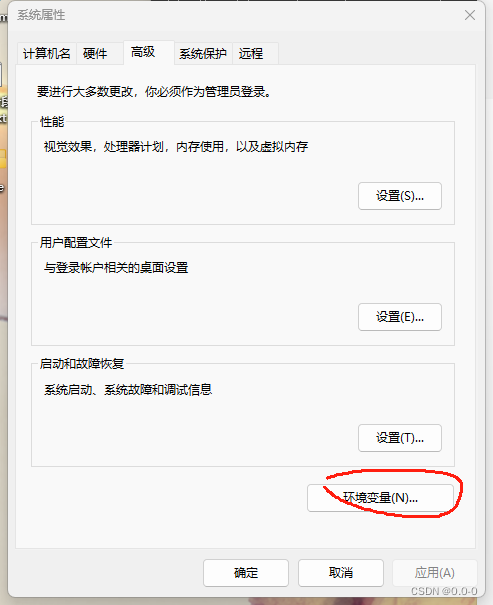
选择环境变量
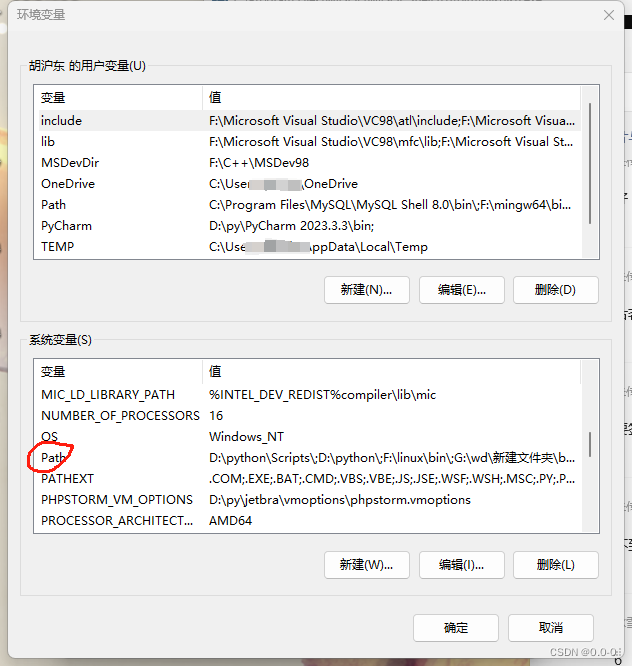
在系统变量下找到path,点一下path然后再点击“编辑”
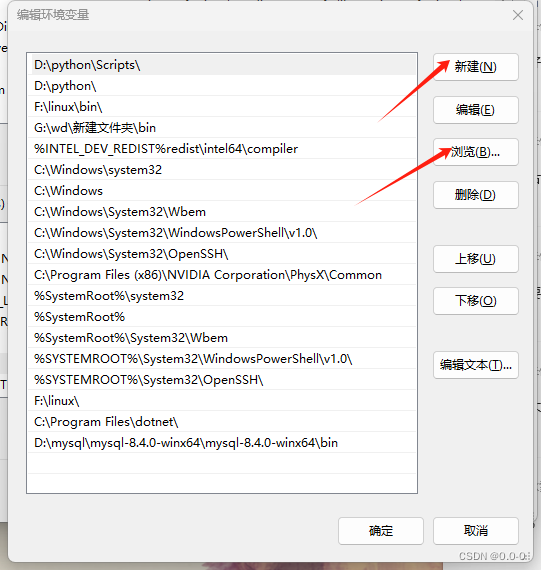
然后点新建,再点浏览
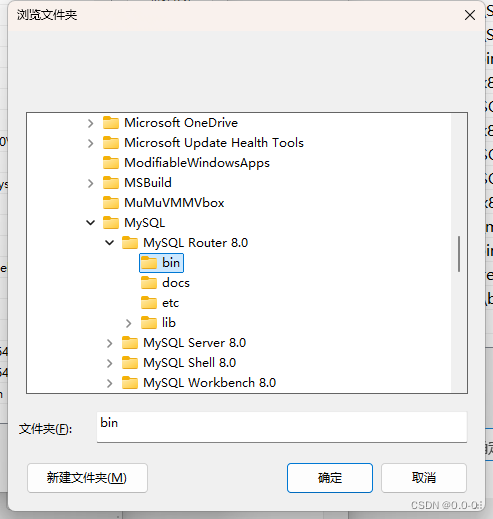
选择bin文件的目录点确定就ok,然后退出时依此确定保存即可,环境变量配置成功。
四:打开命令提示符
输入mysql -uroot -p
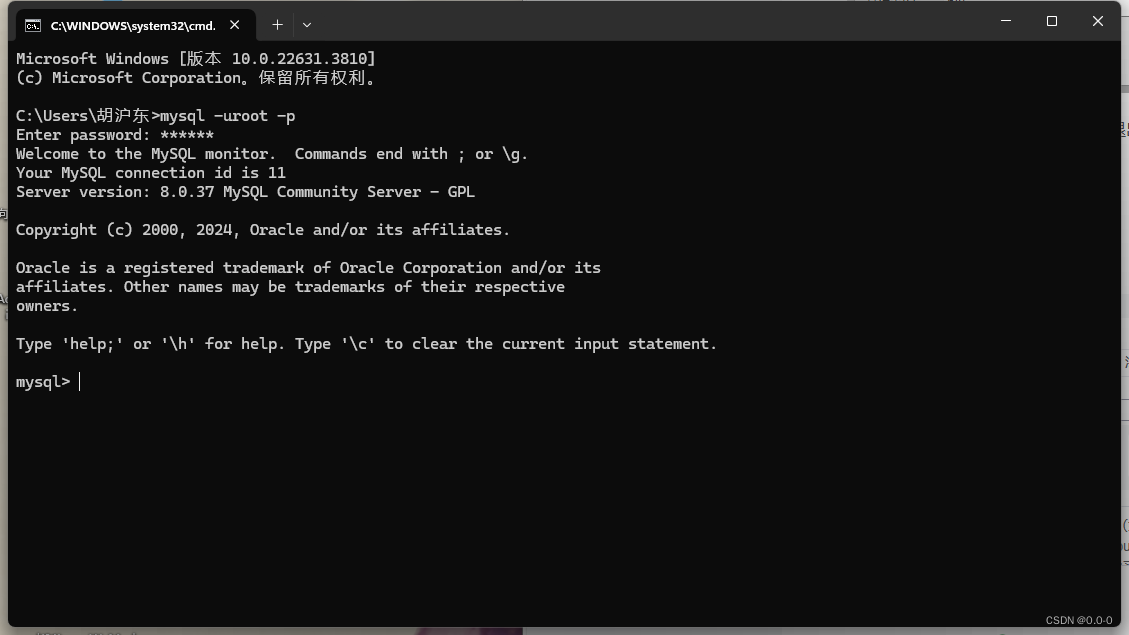
这就可以了





















 42万+
42万+











 被折叠的 条评论
为什么被折叠?
被折叠的 条评论
为什么被折叠?








